드라이버 업데이트는 필수입니다. 컴퓨터를 양호한 작동 상태로 유지할 뿐만 아니라 일반적인 오류를 방지하는 데도 도움이 됩니다.
당신이 찾고 있다면 NVIDIA Quadro RTX 4000용 드라이버 업데이트 그래픽 카드, 당신은 바로 이곳에 왔습니다! 이 게시물에서는 자동 및 수동 업데이트 방법을 보여줍니다.
업데이트 방법 Windows의 NVIDIA Quadro RTX 4000 드라이버
옵션 1 – 자동(권장) – 가장 빠르고 쉬운 옵션입니다. 마우스 클릭 몇 번으로 모두 완료됩니다.
또는
옵션 2 – 수동 – 이 방법으로 드라이버를 업데이트하려면 약간의 컴퓨터 기술과 인내심이 필요합니다. 온라인에서 정확히 올바른 드라이버를 찾고 다운로드하여 단계별로 설치해야 하기 때문입니다.
옵션 1: NVIDIA Quadro RTX 4000 드라이버 자동 업데이트(권장)
드라이버를 수동으로 업데이트할 시간, 인내심 또는 컴퓨터 기술이 없는 경우 다음을 사용하여 자동으로 업데이트할 수 있습니다. 드라이버 이지 .
드라이버 이지 자동으로 시스템을 인식하고 올바른 드라이버를 찾습니다. 컴퓨터가 실행 중인 시스템이 무엇인지 정확히 알 필요도 없고, 잘못된 드라이버를 다운로드하여 설치하는 위험을 감수할 필요도 없으며, 설치할 때 실수를 하는 것에 대해 걱정할 필요도 없습니다. Driver Easy가 모든 것을 처리합니다.
다음 중 하나를 사용하여 드라이버를 자동으로 업데이트할 수 있습니다. 무료 아니면 그 프로 버전 드라이버 이지의. 그러나 Pro 버전을 사용하면 단 2번의 클릭으로 완료됩니다(전체 지원 및 30일 환불 보장).
- Driver Easy를 실행하고 지금 검색 단추. Driver Easy는 컴퓨터를 스캔하고 문제가 있는 드라이버를 감지합니다.

- 딸깍 하는 소리 모두 업데이트 의 올바른 버전을 자동으로 다운로드하고 설치하려면 모두 시스템에 없거나 오래된 드라이버(이를 위해서는 프로 버전 – 모두 업데이트를 클릭하면 업그레이드하라는 메시지가 표시됨).
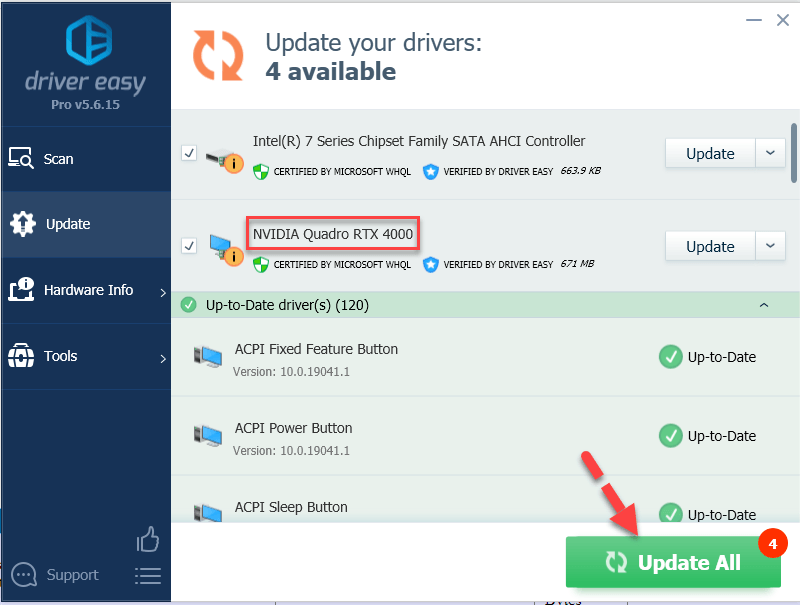
- 변경 사항을 적용하려면 컴퓨터를 다시 시작하는 것을 잊지 마십시오.
- 이동 엔비디아 공식 홈페이지 .
- 화면 오른쪽 상단에서 드라이버 .
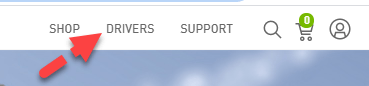
- NVIDIA DRIVER 다운로드 페이지의 드롭다운 메뉴에서 제품, 운영 체제 변형 및 기본 언어에 따라 선택합니다. 완료되면 클릭 검색 .
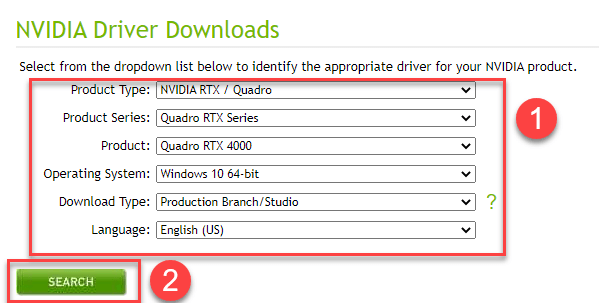
- 가능한 결과 목록이 나타납니다. 딸깍 하는 소리 다운로드 최신 드라이버 업데이트를 다운로드해야 첫 번째 결과를 얻을 수 있습니다.
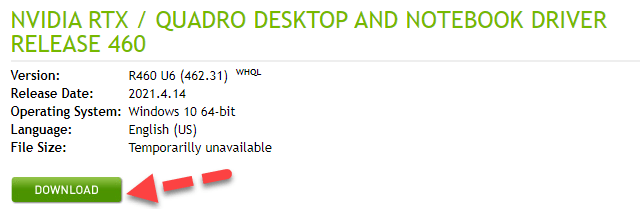
- 다운로드한 파일을 두 번 클릭하고 화면의 지시에 따라 설치를 완료합니다.
- 요청을 받지 않더라도 변경 사항을 적용하려면 컴퓨터를 다시 시작하십시오.
- 엔비디아
옵션 2: NVIDIA Quadro RTX 4000 드라이버를 수동으로 업데이트
Nvidia는 드라이버를 계속 업데이트합니다. 이를 얻으려면 Nvidia의 공식 웹사이트로 이동하여 특정 Windows 버전(예: Windows 64비트)에 해당하는 드라이버를 찾아 수동으로 드라이버를 다운로드해야 합니다.
잘못된 드라이버를 다운로드하거나 잘못 설치하면 PC의 안정성이 손상되고 전체 시스템이 충돌할 수도 있습니다. 따라서 위험을 감수하고 진행하십시오.그게 다야 – 수동 및 자동 업데이트 NVIDIA Quadro RTX 4000 드라이버 . 이 정보가 도움이 되기를 바라며 추가 질문이나 공유할 아이디어가 있으면 언제든지 의견을 남겨주세요. ?

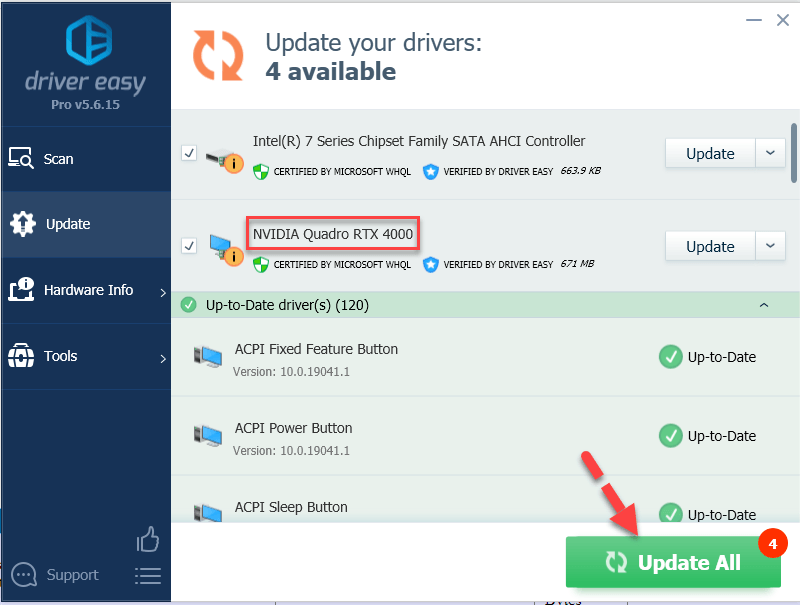
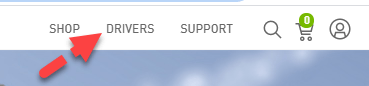
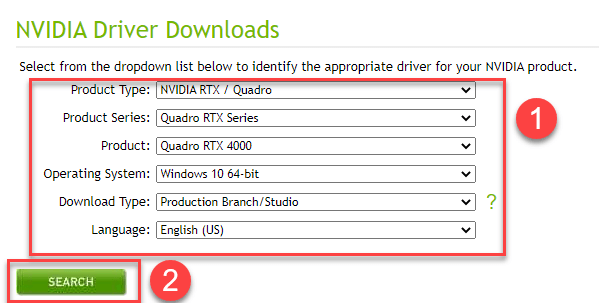
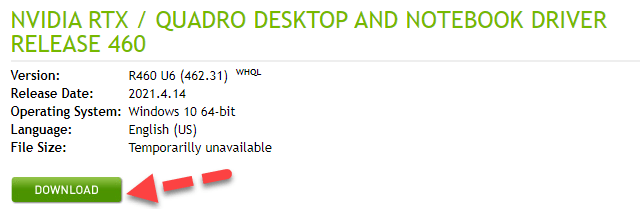




![[다운로드] NETGEAR AC1200 Wifi USB 어댑터 드라이버](https://letmeknow.ch/img/driver-install/99/netgear-ac1200-wifi-usb-adapter-driver.png)

